Tipstips
備忘録として、主にパソコン関係のTipsを記載して行きます。
| 新着情報 |
| ①UiPath、メモ ②Office365、Excel:VBAで画面更新がチラツク時の対策 ③Office365、Excel:勝手に手動計算になる原因 ④Office365、Excel:フィルターで3つ以上の条件にする方法 ⑤Office365、Excel:シート同士の違いを見つける方法 |
Office365、Excel:VBAでグラフのマーカーを一つだけ変える方法
Office365は、表計算ソフト、ワープロソフト、プレゼンテーションソフト、データベースソフト等が
入っているオフィスソフトです。これをインストールして置けば、家庭や仕事で多くの事が出来る様になります。
しかし、ExcelVBAでグラフのマーカーを一つだけ変える方法が分かりませんでした。
使用したパソコンは、下記のソフトを使用していました。
OS : Windows10(64bit)バージョン21H2(OSビルド 19044.2468)
オフィスソフト : Excel for Microsoft 365 MSO(16.0.16026.20002)
64bit
以下、Office365、Excel:VBAでグラフのマーカーを一つだけ変える方法を記載して行きます。
(項目1)
・ExcelVBAでグラフのマーカーを一つだけ変える方法が分かりませんでした。
・下のグラフで、エクセル将棋館6月のマーカーを変えたいです。(この場合は色を青→赤に変更)
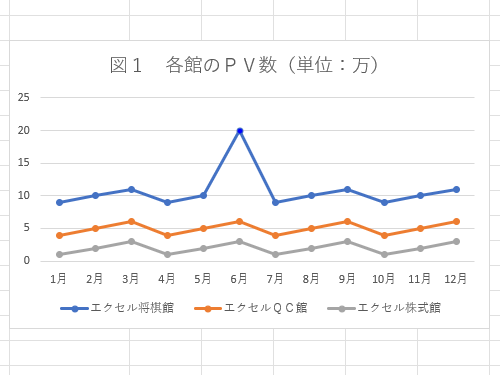
(項目2)
・マーカーを手動で変更するのは、Office365、Excel:グラフのマーカーを一つだけ変える方法
が有ります。
・しかし、上記の方法で取得した下記のVBAコードは、正常に作動しませんでした。
Sub Macro1()
'
' 赤に変更: 記録したMacro(VBAでは動かない)
'
'
ActiveSheet.ChartObjects("グラフ 7").Activate
ActiveChart.FullSeriesCollection(1).Select
ActiveChart.FullSeriesCollection(1).Points(6).Select
With Selection.Format.Fill
.Visible = msoTrue
.ForeColor.RGB = RGB(255, 0, 0) '赤
.Transparency = 0
.Solid
End With
Range("K12").Select
End Sub
(項目3)
・インターネットで色々と調べて見ると、「【ExcelVBA】グラフのマーカーの枠線と塗りつぶしの色を変更す る方法」が見つかりました。
.上記によると、「MarkerBackgroundColorを使用すれば良い」との事でした。
(項目4)
・下記のVBAコードに変更して見ました。
Sub Macro3()
'
' 赤に変更: 改良したMacro(VBAで動く)
'
'
ActiveSheet.ChartObjects("グラフ 7").Activate
ActiveChart.FullSeriesCollection(1).Select
ActiveChart.FullSeriesCollection(1).Points(6).Select
With Selection
.MarkerBackgroundColor = RGB(255, 0, 0) ' 赤
End With
Range("K12").Select
End Sub
(項目5)
・上記のVBAコードで、グラフのマーカーを一つだけ変える事が出来ました。
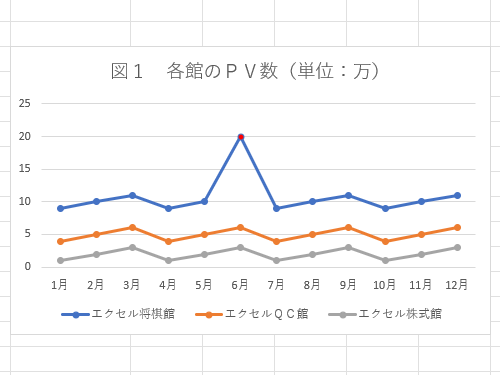
(項目6)
・以上で、Office365、Excel:VBAでグラフのマーカーを一つだけ変える方法は終了です。
エクセル将棋館
日本国
地方都市
スポンサード リンク